- La cola de impresión es esencial para gestionar documentos y evitar bloqueos al imprimir en Windows.
- Existen métodos sencillos y avanzados para ver, cancelar o eliminar trabajos de la cola actual.
- Gestionar el historial de impresiones aumenta la privacidad y permite organizar el flujo de trabajo.

Aprender a comprobar los trabajos de impresión actuales en la cola de Windows no solo sirve para resolver atascos o eliminar documentos que no quieres imprimir, sino que es una herramienta fundamental para detectar fallos, mejorar la seguridad y garantizar una experiencia de uso mucho más eficiente. En este completo artículo vamos a explicarte en detalle, y con un lenguaje cercano, cómo ver, gestionar y eliminar trabajos de la cola de impresión en Windows, así como otras recomendaciones y trucos avanzados que quizás no conocías.
¿Por qué es fundamental controlar la cola de impresión en Windows?
La cola de impresión es uno de esos servicios de Windows que suele pasar desapercibido cuando todo funciona bien. Sin embargo, es un componente clave: se encarga de gestionar todos los trabajos que enviamos a imprimir, almacenándolos de forma temporal y enviándolos a la impresora en el orden solicitado.
Cuando varias personas utilizan la misma impresora, o cuando envías varios documentos seguidos, la cola es la que garantiza que no se produzcan conflictos. Ahora bien, si la cola se bloquea, se corrompe o algún trabajo se queda atascado, toda la impresión puede pararse y, a veces, ni siquiera podrás eliminar los documentos en espera de forma habitual.
Por todo ello, tener control sobre la cola de impresión es esencial para:
- Evitar atascos y bloqueos impidiendo que un documento defectuoso impida nuevas impresiones.
- Eliminar documentos confidenciales o erróneos antes de que lleguen a imprimirse, cuidando tu privacidad o la de tu empresa.
- Solucionar problemas de conexión o de comunicación entre Windows y tu impresora.
- Llevar un registro preciso de los documentos impresos, útil tanto para particulares como para departamentos de administración o IT.
Cómo ver la cola de impresión y los trabajos actuales en Windows
El acceso a la cola de impresión es muy sencillo y apenas lleva unos segundos. Windows ofrece varias formas de visualizarla, tanto desde el propio sistema como mediante herramientas adicionales. Vamos a ver las opciones principales, enfocándonos en Windows 10 y Windows 11, aunque la mayoría son válidas en versiones anteriores.
Acceso rápido desde Configuración
- Haz clic en el menú de Inicio y selecciona Configuración.
- Entra en Dispositivos y después en Impresoras y escáneres.
- Selecciona tu impresora y pulsa en el botón Abrir cola. Se abrirá una ventana mostrando los documentos pendientes, los que están en proceso y aquellos que ya se han enviado a imprimir.
Esta ventana es muy intuitiva: aquí puedes ver el nombre del documento, el usuario que lo envió, el tamaño y el estado (en cola, imprimiendo, retenido, etc). Si no hay ningún documento, verás la cola vacía.
Desde el Panel de Control clásico
- Abre el Panel de control y dirígete a Dispositivos e impresoras.
- Busca el icono de tu impresora, haz doble clic sobre ella o elige la opción «Ver qué se está imprimiendo».
- Se mostrará la misma ventana de cola con la lista de trabajos pendientes.
Usando accesos directos de Windows
- Haz clic en el icono de la impresora que suele aparecer en la bandeja del sistema, junto al reloj, cuando hay trabajos pendiendo de impresión.
- Desde aquí también puedes abrir la cola rápidamente y comprobar la actividad actual.
Gestión avanzada: pausar, cancelar y eliminar trabajos de la cola de impresión
Puede suceder que algún documento quede atascado en la cola, impidiendo que el resto se imprima correctamente. Es posible cancelar uno o todos los trabajos directamente desde la ventana de cola:
- Haz clic derecho sobre el trabajo que quieras eliminar y selecciona Cancelar.
- Para eliminar toda la cola de una vez, entra en el menú Impresora y luego pulsa en Cancelar todos los documentos. Confirma la acción cuando se te pregunte.
Si tras este paso siguen quedando trabajos en estado «cancelando» que no desaparecen, puede que el servicio de impresión esté bloqueado. Es importante actuar en ese caso para solucionar el problema manualmente y garantizar que la impresora vuelva a funcionar correctamente.
Soluciones cuando la cola de impresión se bloquea
Reinicia el servicio de cola de impresión
Una forma sencilla y efectiva de resolver bloqueos es reiniciar el propio servicio que gestiona la cola (llamado Print Spooler o «Cola de impresión»). Sigue estos pasos:
- Pulsa las teclas Windows + R para abrir la ventana Ejecutar.
- Escribe services.msc y pulsa Entrar.
- En la lista localiza el servicio Cola de impresión (o «Print Spooler»). Haz doble clic sobre él.
- Pulsa en Detener, espera unos segundos y luego haz clic en Iniciar para reiniciarlo.
Este simple truco suele eliminar bloqueos y deja la cola lista para futuras impresiones. Si prefieres, también puedes reiniciar el ordenador para que el servicio se reinicie automáticamente.
Eliminar manualmente los archivos atascados en la cola
Cuando ni siquiera reiniciando el servicio puedes eliminar los documentos, existe un método más avanzado:
- Detén el servicio Cola de impresión como te hemos enseñado arriba.
- Abre la ventana Ejecutar otra vez y escribe la ruta %WINDIR%\System32\spool\PRINTERS
- Se abrirá la carpeta donde Windows almacena temporalmente los trabajos de impresión. Elimina todos los archivos que encuentres dentro (recuerda, deben estar vacíos si todo está correcto).
- Vuelve a iniciar el servicio de cola de impresión.
Con esto habrás limpiado completamente la cola, borrando cualquier documento «fantasma» que impida imprimir.
¿Qué es el historial de impresiones y cómo se gestiona?
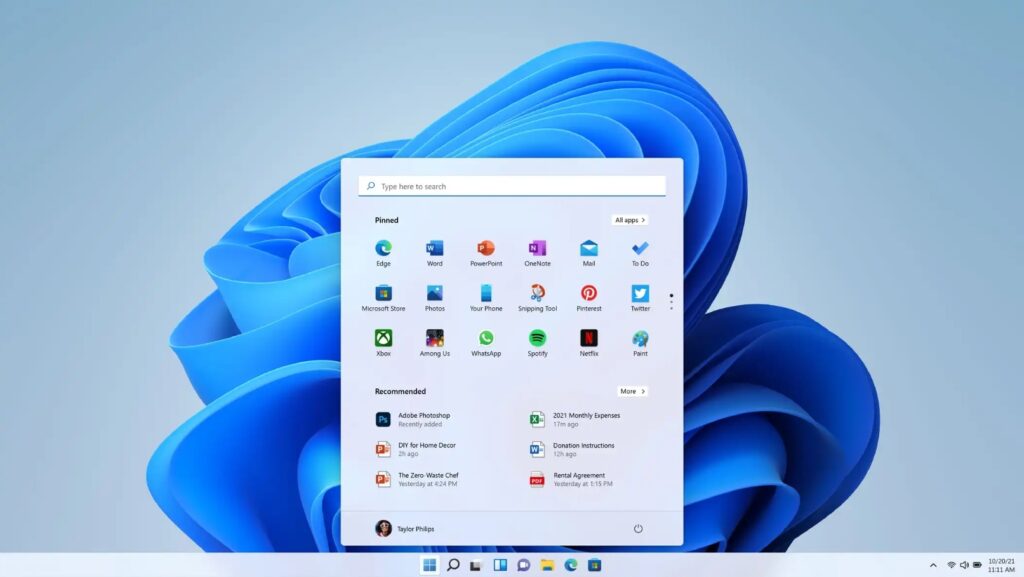
Además de los trabajos en la cola actual, Windows puede mantener un historial de impresiones, que permite un seguimiento completo de todo lo impreso, tanto los que se han completado como los que están en espera o cancelados. Esto facilita el control del uso y la detección de posibles errores o fallos en la gestión de las tareas de impresión.
Activar el historial de impresiones en Windows 10 y 11
Por defecto, Windows sólo informa de los trabajos en curso. Para habilitar el registro de todo lo impreso, realiza estos pasos:
- Abre el Visor de eventos buscando ese nombre en el menú o en la barra de tareas.
- Accede a Registro de aplicaciones, despliega Microsoft > Windows > PrintService.
- Haz clic derecho sobre Operativo y selecciona Propiedades.
- Marca la opción Habilitar registro y selecciona si quieres que los eventos se sobrescriban automáticamente o se mantengan.
Ver el historial desde la configuración de la impresora
- Entra en Configuración > Dispositivos > Impresoras y escáneres.
- Selecciona tu impresora y abre la cola.
- En Propiedades o Opciones avanzadas, activa la opción de Conservar documentos impresos, si está disponible.
Este paso permite seguir de cerca qué documentos han sido enviados a imprimir en ese equipo o en la red, manteniendo un registro completo.
Privacidad: cómo limpiar o desactivar el historial de impresiones
En entornos donde la confidencialidad es clave, puede ser recomendable borrar periódicamente el historial de impresiones o desactivar la función de registro. Esto se logra desde las opciones del Visor de eventos o modificando las propiedades de la impresora para no guardar los documentos después de su impresión.
Solución de problemas comunes relacionados con la cola de impresión
No todo es tan fácil a veces. La cola de impresión puede dar bastantes quebraderos de cabeza si no sabes cómo actuar. Aquí tienes los problemas más comunes y sus soluciones:
El documento no se imprime y no puedes cancelar el trabajo
- Intenta cancelar el trabajo desde la ventana de la cola. Si aparece como «cancelando» y no desaparece, prueba a reiniciar el servicio de cola de impresión.
- Elimina los archivos de la carpeta spool/printers como explicamos antes.
- Reinicia el ordenador si el problema persiste.
La impresora aparece como «En pausa» o «Usar impresora sin conexión»
- Desde la ventana de cola, revisa que no esté marcada la opción Usar impresora sin conexión. Si es así, desmárcala.
- Comprueba el estado de la impresora y que los cables o la conexión wifi estén en buen estado.
Errores del controlador o del propio servicio
- Reinstala o actualiza los drivers de la impresora descargándolos desde la web oficial del fabricante o usando Windows Update.
- En casos extremos, elimina la impresora y vuelve a instalarla desde cero.
Cómo imprimir una página de prueba
Una vez hayas resuelto cualquier bloqueo, es útil imprimir una página de prueba:
- Desde Dispositivos e impresoras, haz clic derecho en tu impresora y entra en Propiedades de impresora.
- En la pestaña General verás la opción Imprimir página de prueba. Así comprobarás que todo funciona correctamente.
Gestión eficiente y privacidad en el uso de la impresora
El registro de impresiones puede ser una valiosa herramienta para mantener un control sobre las tareas realizadas, detectar posibles fallos y gestionar mejor los recursos. Sin embargo, también conlleva riesgos para la privacidad si otros usuarios pueden acceder a esa información. Por ello, en entornos sensibles, es recomendable gestionar su activación y desactivación con cuidado.
Automatización: scripts y accesos directos para limpiar la cola
Para quienes enfrentan problemas recurrentes, crear un script en BAT que limpie automáticamente la cola puede ser muy útil. Un ejemplo de contenido sería:
net stop spooler del "%SYSTEMROOT%/System32/spool/printers/*.*" /q /f net start spooler
Guardar esto en un archivo con extensión .bat y ejecutarlo como administrador facilitará la limpieza rápida de la cola.
Como has podido ver, gestionar la cola de impresión en Windows es mucho más relevante de lo que parece a simple vista. Controlar los trabajos en espera, saber cómo eliminar bloqueos, revisar el historial impreso y cuidar la privacidad marcarán la diferencia entre perder el tiempo o convertir la gestión de la impresora en una tarea ágil y sin sobresaltos. Tanto si eres usuario doméstico como si trabajas en una oficina con varios equipos, estas herramientas y trucos te darán un control total sobre tus impresiones y evitarán esos problemas frustrantes que todos hemos sufrido alguna vez. Para cualquier problema relacionado te dejamos el soporte oficial de Windows. Esperamos que hayas aprendido a cómo comprobar los trabajos de impresión actuales de cola en Windows.
Apasionado de la tecnología desde pequeñito. Me encanta estar a la última en el sector y sobre todo, comunicarlo. Por eso me dedico a la comunicación en webs de tecnología y videojuegos desde hace ya muchos años. Podrás encontrarme escribiendo sobre Android, Windows, MacOS, iOS, Nintendo o cualquier otro tema relacionado que se te pase por la cabeza.
